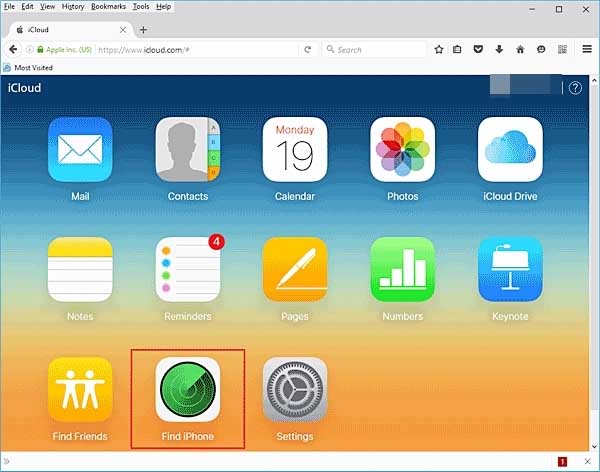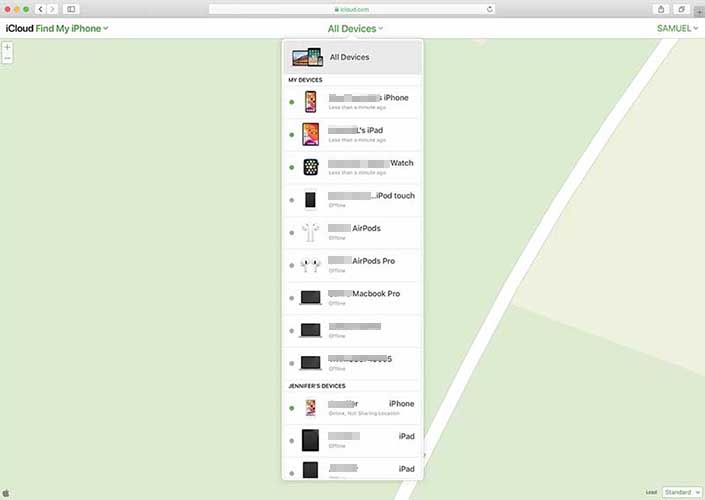"مرحبًا ، لقد طُلب مني تنشيط iCloud في جهاز iPad ولا أعرف كيفية فتح قفل التنشيط iCloud الخاص بي. يمكن لأي شخص أن يساعد؟ شكرا لك مقدما!"
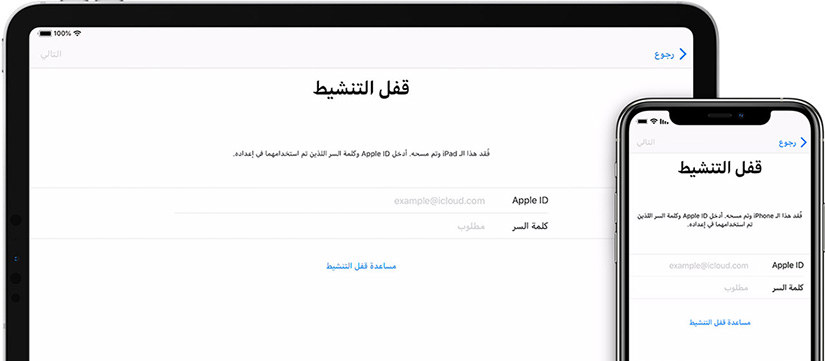
كل أجهزة Apple المفعل عليها خاصية العثور على جهازي (Find My iPhone) تحتوي على قفل تنشيط معني للحفاظ على بياناتك آمنة من الدخول غير المصرح له بمجرد فقدان الجهاز أو نسيان مكانه. هذا يعني أنه إذا حاول شخص مختلف الدخول لـ iPhone أو iPad الخاص بك، سيكون الجهاز حرفياً بلا فائدة حيث سيتعين عليهم فتحه لكي يعمل.
الجانب السلبي في خاصية القفل هو: ربما تنسي كلمة مرور وApple ID الخاصين بك، أو قمت بشراء iPad مستعمل بقفل تنشيط عن طريق الخطأ ولا تصبح قادر على الدخول لجهازك. لهذا السبب، واحدة من الأشياء التي يجب أن تألف عليها هي كيفية فتح قفل تنشيط iCloud على iPad. بالأسفل دليل مفصل عن كيفية فتح قفل تنشيط iPad.
- ما هو قفل التنشيط على iPad أو iPhone؟
- 1. إزالة قفل تنشيط باستخدام كلمة السر
- 2: فتح قفل تنشيط آي كلاود باد باستخدام البرنامجBEST
- 3: فتح قفل تنشيط آي كلاود باد من خلال ربط المالك الأصلي
- 4. استخدام DNS iCloud لفتح قفل تنشيط بدون كلمة السر
- 5. أطلب من Apple تخطي قفل التنشيط
ما هو قفل التنشيط على iPad أو iPhone؟
بساطة، خاصية قفل التنشيط تقوم بإغلاق أجهزة Apple في حالة فقدان أو سرقة iPhone أو iPad الخاص بك. بمجرد حدوث هذا، يمكن لمالك الجهاز إغلاقه عن بعد عن طريق iCloud. بعيداً عن تأمين iPhone أو iPad الخاص بك، هذه الخاصية تقوم أيضاً بتمكينك من تعقب الأجهزة وتزيد من فرص استرجاعك لهم.
إذا كان شخص آخر لديه جهازك وبمحض الصدفة قام بتسجيل الدخول لشبكة WiFi معروفة، ستقوم Apple تلقائياً بتعقبه. في أسوأ سيناريو محتمل، سيسمح لك قفل التنشيط بمحو بياناتك من أجهزتك والذي يعني بأن الشخص الذي لديه الجهاز لن يستطيع الوصول لبياناتك الشخصية مثل رسائل البريد الإلكتروني، الصور، والرسائل.
أجهزة Apple الأخرى المحتوية على خاصية قفل التنشيط هي ساعة Apple الذكية (Apple Watch) وMac. يمكن أن تكون المشكلة في عدم استجابة شاشة الجهاز أو ببساطة نسيت رمز التنشيط لأجهزة Apple، بالنسبة لأجهزة Apple، في كثير من الأحيان يعرض أصحابها الأصليون أجهزتهم كهدايا أو للبيع.
بالرغم من ذلك، فهم يفشلون في فصل حساباتهم من iCloud الخاص بالجهاز. هذا يعني أن المستخدم التالي سيحتاج لبيانات اعتماد قفل التنشيط الأصلي. هذا لا يعني على أي حال أنك لن تستطيع تخطي متطلبات رمز التنشيط.
1. إزالة قفل تنشيط باستخدام كلمة السر
إذا كان هذا جهازك الشخصي وفقط تحتاج لإزالة قفل التنشيط من iPad الخاص بك قبل بيعه، ستحتاج للبيانات التالية:
- Apple ID وكلمة سر الخاصين بالمالك الأصلي: تخطي قفل التنشيط سيتطلب منك الحصول على بيانات اعتماد المستخدم (الشخص المسجل عليه الجهاز).
- رمز الدخول لقفل شاشة المستخدم المكون من 4 أو 6 أرقام
إليك كيفية تخطي قفل التنشيط على iPad أو iPhone الخاص بك باستخدام كلمة مرور:
- قم بتشغيل الجهاز إلى وضع التنشيط.
- أتبع التوجيهات على الشاشة التي تسمح لك بإعداد شبكات Wi-Fi الخاصة بالجهاز، تحديدات اللغة، إلى أخره.
- بمجرد انبثاق شاشة "تسجيل الدخول باستخدام معرف Apple/Sign In with Apple ID"، قم بإدخال معرف المستخدم.
- إذا قمت بإدخال البيانات الصحيحة، سيتم إكمال التثبيت.
- بمجرد اكتمال التثبيت، اضغط على أيقونة تطبيق "الإعدادات/Settings".
- في أعلى الشاشة، اضغط على شريط المستخدم.
- انزلق لأسفل واضغط على "تسجيل خروج/Sign Out".
- أعد إدخال كلمة مرور معرف Apple الخاصة بالمستخدم.
- في أعلى يمين الشاشة، اضغط على "إغلاق/Turn Off".
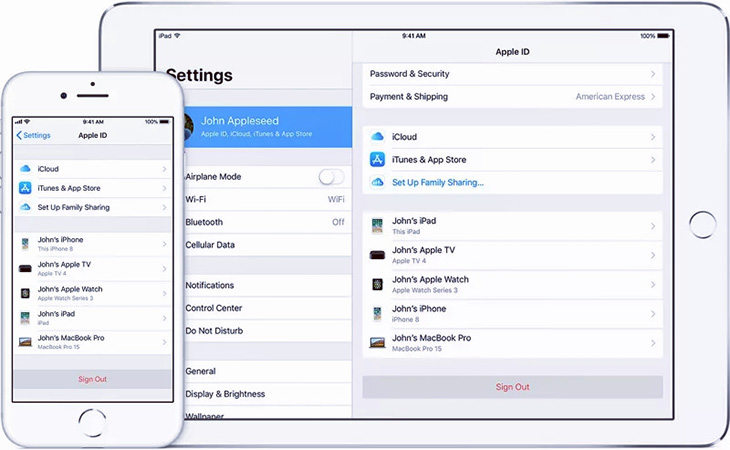
2: فتح قفل تنشيط آي كلاود باد باستخدام البرنامج
يمكنك أيضًا استخدام برنامج مثل PassFab Activation Unlocker لفتح قفل تنشيط iCloud على iPad. عملية PassFab Activation Unlocker بسيطة للغاية، ويمكنها حذف قفل تنشيط iCloud على iPad أو iPhone بنسبة 100٪. اتبع هذه الخطوات لفتح قفل تنشيط.
- الخطوة 1: قم بتشغيل برنامج PassFab Activation Unlocker على جهاز كمبيوتر Win/Mac الخاص بك، انقر فوق الزر "إزالة قفل التنشيط / Star to Remove"، ثم انقر فوق "ابدأ".
- الخطوة 2: في هذه الخطوة ، تحتاج إلى توصيل جهاز iOS بجهاز Mac الخاص بك باستخدام كابل USB.
- الخطوة 3: بعد ذلك ، يجب عليك كسر حماية جهاز iOS الخاص بك. لكسر حماية أجهزة iOS الخاصة بإصدار Mac ، انقر فوق "بدء جيلبريك" عند اكتمال عملية تنزيل جيلبريك.
- الخطوة 4: بعد ذلك ، عليك اتباع جميع التعليمات التي تتلقاها على شاشتك. وتحتاج أيضًا إلى وضع جهازك المحمول في وضع DFU. انتظر بضع دقائق حتى يتم كسر حماية البرنامج في جهازك.
- الخطوة 5: انقر فوق "زر التالي" وتابع. بعد ذلك ، ابحث عن معلومات جهازك على الشاشة وتحقق منها.
- الخطوة 6: اضغط على "بدء إزالة". سيبدأ PassFab Activation Unlocker على الفور في تنشيط شاشة القفل. لن يستغرق الأمر أكثر من بضع ثوان لإكمال عملية التجاوز.
-
نصيحة: يدعم PassFab Activation Unlocker اللغة العربية أيضًا، يمكنك تبديل اللغة في الإعدادات للحصول على تجربة أفضل.




فيما يلي فيديو تعليمي حول كيفية استخدام هذا البرنامج لإلغاء تأمين قفل تنشيط iCloud على iPad:
3: فتح قفل تنشيط آي كلاود باد من خلال ربط المالك الأصلي
تأتي مشكلة قفل التنشيط للعديد من المستخدمين إذا كانوا يستخدمون جهازًا مستعملًا وتم قفله بحساب المالك السابق. إذا كنت أحد هؤلاء ، فهذه العملية تناسبك. كل ما عليك فعله هو الاتصال بالمالك السابق.
سيكمل المالك السابق هذه العملية بعد ذلك عن طريق تسجيل الدخول عن بُعد إلى جهاز Apple. فيما يلي الخطوات:
- الخطوة 1: قم بزيارة iCloud.com وقم بتسجيل الدخول باستخدام بيانات اعتماد iCloud.
الخطوة 2: اذهب إلى "Find iPhone".

الخطوة 3: حدد "جميع الأجهزة".

الخطوة 4: قم بإزالة الجهاز من القائمة بالضغط على "Erase iPad" متبوعًا بإزالة.

4. استخدام DNS iCloud لفتح قفل تنشيط بدون كلمة السر
منذ أن تم قفل هاتفك ، لن تتمكن من الوصول إلى بياناتك أو ملفاتك المخزنة على هاتفك. لحل هذه المشكلة ، سنخبرك بكيفية فتح جهاز iPad مغلق باستخدام iCloud. فقط اتبع هذه الخطوات وانطلق!
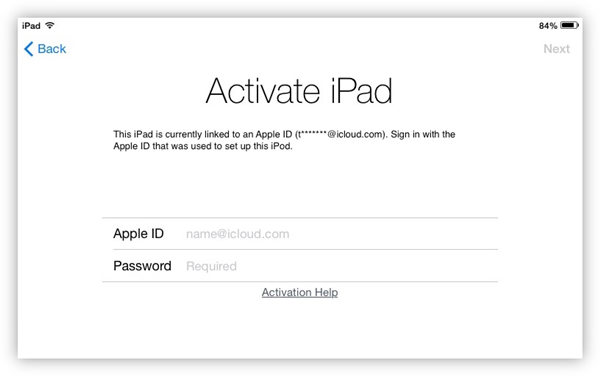
الخطوة 1: احصل على iPad ، وعلى شاشة "iPhone النشط" ، اضغط على زر الصفحة الرئيسية ثم اضغط على إعدادات Wi-Fi متبوعة برمز "i". في هذه الخطوة ، سوف تحتاج إلى تغيير إعدادات DNS الخاصة بك. يعتمد إعداد DNS الذي تحتاج إلى كتابته على موقعك. فمثلا،
- اكتب 104.154.51.7 إذا كنت تقيم في الولايات المتحدة الأمريكية
- اكتب 104.155.28.90 لأوروبا
- اكتب 104. 155.220.58 للمواقع الآسيوية
- لأي مكان آخر في العالم ، اكتب 78.109.17.60
- الخطوة 2: اضغط على الزر "رجوع" ثم انقر فوق الزر "تم" ثم انقر فوق "تعليمات التنشيط".
- الخطوة 3: بعد كل هذه الخطوات ، ستصلك رسالة مفادها "لقد نجحت في الاتصال بخادمي."
- الخطوة 4: أنت الآن متصل بخدمات iCloud في هاتفك.
5. أطلب من Apple تخطي قفل التنشيط
هذه الطريقة معقدة إلى حد ما حيث يكون القرار لمساعدتك في تخطي قفل تنشيط iPad أو iPhone الخاص بك وفقاً لتقدير Apple. لحصولك على مساعدة، عليك بالآتي:
- إثبات شراء: عليك تقديم ما يثبت أنك المالك الحقيقي عن طريق تقديم الإيصال الأصلي، اسم المشتري، وقت وتاريخ الشراء بالإضافة للرقم التسلسلي.
- إثبات ملكية: هذه يجب أن تتضمن iMessage أو أي مستندات أخرى تبين أنك أنت المالك الحقيقي للجهاز. إذا قمت بالشراء أونلاين، فإن القدرة على إثبات عملية الشراء تساعدك كثيراً في مساعدتك في الحصول على المساعدة من Apple. تقريباً في كل السيناريوهات المحتملة، سيطلب منك تقديم الرقم التسلسلي للجهاز لذا تأكد من احتفاظك به.
-
نصيحة خبير: لا ترفع آمالك كثيراً عند الطلب من Apple مساعدتك في تخطي قفل التنشيط الخاص بجهازك، حتى في حالة أنك المالك الحقيقي للجهاز وتحتاج للمساعدة بشكل شرعي، ليس من المضمون أنك ستحصل على المساعدة من موظف Apple.
خاتمة
في بعض الأحيان ، قد يبدو عدم تذكر كلمة مرور iCloud الخاصة بك أو عدم القدرة على استعادة حساب iCloud أمرًا صعبًا. ولكن مع ظهور برنامج مثل PassFab Activation Unlocker، أصبح عملك أسهل. لذلك ، عندما تكون عالقًا في هذا الموقف ، استخدم هذا البرنامج واستمتع بالتجربة الرقمية بسلاسة. نأمل أن نتمكن من مساعدتك في الإجابة على سؤالك بخصوص كيفية إلغاء قفل Apple iPad Air 2 على iCloud ، اتصل بنا للحصول على أي معلومات إضافية.
- يتعلم أكثر: كيف تنشيط الايفون بدون ايكلاود؟ ملخص الطريقة